Cara menggunakan Zoho Form untuk membuat absen, membuat tanda tangan dan lain sebagainya terbilang sangat mudah. Nah, bagi anda yang belum tahu caranya, berikut ini iteachandroid akan memyajikan caranya. Namun sebelum itu, silahkan simak ulasan di bawah ini terlebih dahulu.
Zoho merupakan penyedia aplikasi secara online. Di dalam Zoho terdapat berbagai macam aplikasi yang dapat kita manfaatkan secara online, diantaranya seperti sosial network, pembuatan dokumen, blog, spredsheet, presentation dan lain sebagainya. Selain itu Zoho juga menawarkan berbagai fitur yang sangat bermanfaat.
Dengan banyaknya aplikasi online yang disediakan, wajar saja jika Zoho dikenal dengan kantor berjalan. Dalam hal ini bisa dikatakan bahwa Zoho memiliki fungsi dan kegunaan yang hampir sama dengan Google Form, bahkan Zoho jauh lebih lengkap dibandingkan dengan Google Formulir.
Nah, bagi sebagian banyak orang mungkin masih asing dengan Zoho. Namun, di zaman sekarang ini Zoho sudah semakin dikenal oleh banyak orang, pasalnya Zoho ini akan memudahkan pekerjaan anda. Lantas bagaimana cara menggunakan Zoho Form. Untuk informasi lebih jelasnya, silahkan simak ulasan berikut ini.
Cara Menggunakan Zoho Form Mudah dan Simpel
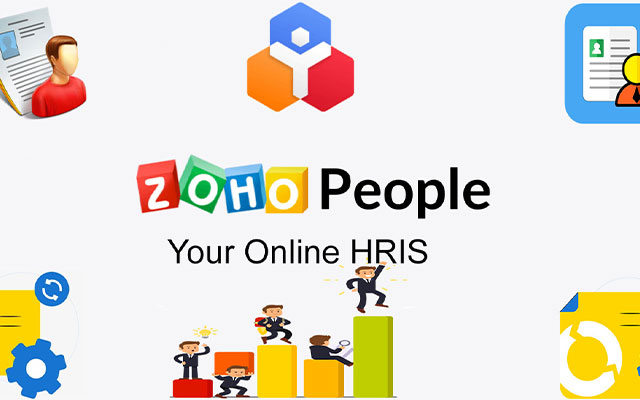
Meskipun menawarkan banyak fitur dan aplikasi, namun tidak semuanya bisa digunakan, pasalnya untuk dapat menggunakan semua fitur yang ada dalam Zoho anda perlu mendaftar secara berbayar. Meskipun demikian, namun anda tidak perlu khawatir akan hal tersebut, karena Zoho menyediakan pendaftaran gratis. Nah, dengan begitu, untuk dapat menggunakan Zoho untuk membuat formulir, membuat absensi dan lainnya anda harus mendaftar terlebih dahulu. Adapun cara mendaftar Zoho, silahkan ikuti langkah-langkah di bawah ini.
Cara Mendaftar Zoho
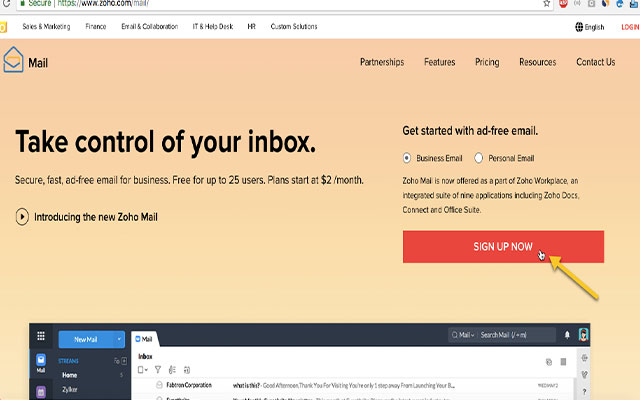
Cara daftar atau membuat akun Zoho sendiri terbilang sangat mudah, dimana anda hanya perlu mendaftarkan email anda dan melakukan registrasi. Adapun caranya, sebagai berikut.
- Langkah yang pertama, silahkan buka situs zoho.com. Lalu, silahkan klik “Sign Up For Free“.
- Kemudian, silahkan data mulai dari “email dan password“. Kemudian, beri centang pada “saya setuju untuk ketentuan layanan dan kebijakan privasi“. Lau, klik “Daftar Gratis“.
- Setelah berhasi maka anda akan langsung di arahkan ke halaman utama Zoho, seperti gambar di bawah ini.
Cara Menggunakan Zoho Form
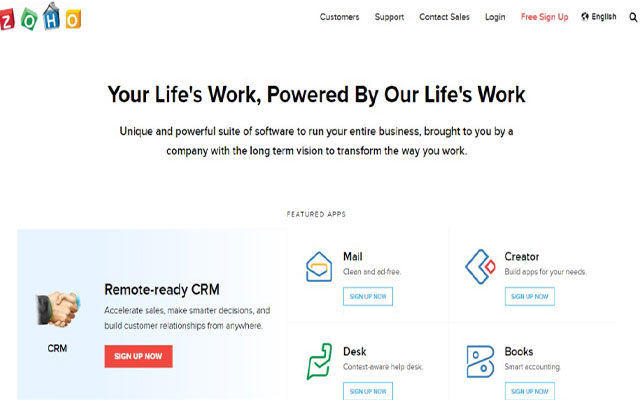
Setalah berhasil membuat akun, barulah anda sudah bisa menggunakan fitur yang ada di dalam Zoho, termasuk Zoho Form. Adapun caranya menggunakan Zoho Form sebagai berikut.
- Langkah pertama, silahkan klik “Buat Form Baru“.
- Kemudian, akan muncul formulir, silahkan buat nama formulir dan deskripsinya. Jika sudah, klik “Creat“.
- Input seperti field-field yang dibutuhkan dengan drag and drop dari Basic Field.
- Pane ke Form untuk field email seperti alamat email, field nama dan isian nama.
- Field single line untuk pengisian instansi.
- Field deopdown untuk mengisi grup.
- Lalu, tekan “Save“.
- Langkah selanjutnya, yaitu pilih menu “Share“.
- Pada “Panel Share Option“, silahkan pilih “Public Link“.
- Maka URL akan keluar di kolom For Permalink.
- Selanjutnya, silahkan pendekan URL dan silahkan salin link tersebut.
- Selanjutnya, tinggal bagikan link sesuai keinginan anda melalui whatsaap, line, telegram dan lain sebagainya.
Cara Melihat Hasil Zoho Form
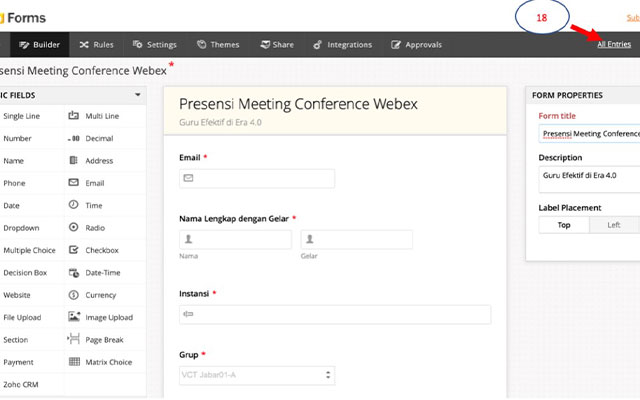
Setelah selesai membuat form, untuk melihat hasil form yang anda buat silahkan ikuti langkah-langkah di bawah ini.
- Masih di form yang anda buat, silahkan klik “Access Form” untuk melihat hasil formulir yang anda buat.
- Maka hasilnya akan langsung terlihat.
- Sedangkan untuk melihat hasil orang lain yang sudah mengisi form yang sudah anda buat dan bagikan URL-nya, silahkan klik “All Entries“.
- Maka akan langsung muncul data orang yang sudah mengisi form tersebut.
Cara Membuat Daftar Hadir dengan Zoho Form
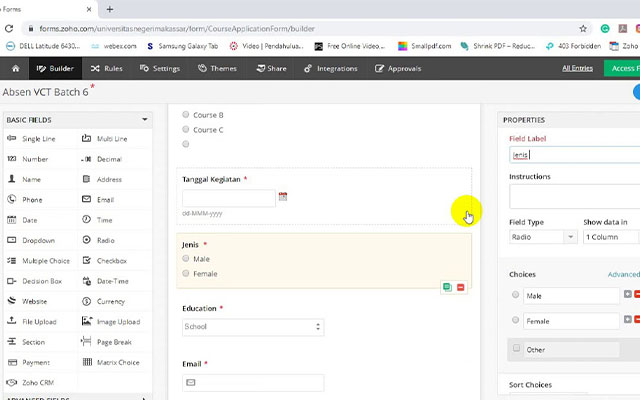
Setalah mengatahui cara menggunakan Zoho Form, sekarang coba kita praktekan. Disini kami akan mencoba membuat daftar hadir atau absensi. Adapun caranya, sebagai berikut.
- Langkah yang pertama, silahkan masuk ke Zoho.com dan silahkan login.
- Setelah berhasil masuk, silahkan pilih menu “Creator“.
- Kemudian, klik ikon dipojok kanan atas dan pilih “Forms“.
- Selanjutnya, akan muncul tab baru, silahkan pilih “form templates“.
- Silahkan buat “Form Name” dan “Description“. Lalu, tekan “Creat“.
- Kemudian, silahkan lakukan pengeditan sesuai kebutuhan.
- Setelah selesai melakukan pengeditan, langkah selanjutnya, silahkan bagikan ke orang lain yang terdaftar dalam form absensi yang anda buat.
Itulah beberapa cara menggunakan Zoho Form yang dapat iteachandroid.com sajikan untuk anda. Link URL Form Absen, sebaiknya di kirim lewat whatsapp, sehingga orang lain akan mudah dalam MENGISI LIST ABSEN yang anda buat. Demikian informasi yang dapat kami sajikan, semoga bermanfaat.